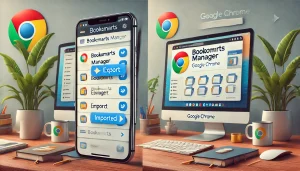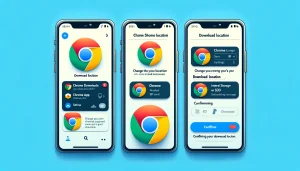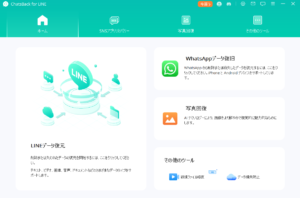docomoユーザ

「AndroidのSIMをiPhoneで使いたいけど、手順や設定が複雑そう…」
と感じていませんか?
ドコモユーザーの方でも、Android端末で使っていたSIMをiPhoneに移行するのは意外と簡単です!
この記事では、2024年最新情報をもとに、
- SIMカードの差し替え方法
- 必要なAPN設定
- トラブルシューティング
具体的な手順をわかりやすく解説します。
Android SIMをiPhoneで使うために必要なポイントをしっかり押さえて、スムーズに移行しましょう!



わかりやすく解説していますが、ミスがないようできるだけ最後までゆっくり読み進めることをオススメします
1. AndroidのSIMをiPhoneで使うための基本条件


ドコモのAndroid端末で使っていたSIMをiPhoneで利用するためには、いくつかの条件をクリアする必要があります。
まず最も重要なのは、
iPhoneがSIMロック解除されているかどうか
です。
SIMロックとは、端末が特定のキャリアのSIMカードしか認識しないように設定されている状態のこと。
もしSIMロックがかかっている場合は、他のキャリアのSIMカード(ドコモのものも含め)を使うことができません。
1-1. iPhoneのSIMロック解除が必要な理由
SIMロックが解除されていないiPhoneでは、ドコモのAndroid SIMを挿しても「無効なSIMです」と表示され、通話やデータ通信ができません。
ドコモのSIMを使うためには、
事前にSIMロック解除
が必要です。
これはiPhoneの購入先や契約内容によって異なりますが、ドコモで購入した場合、
基本的には購入後100日が経過すればSIMロック解除
が可能です。
1-2. SIMフリーiPhoneの確認方法
SIMフリーのiPhoneかどうかを確認するには、
- 「設定」
- 「一般」
- 「情報」
からSIMロックの項目を確認しましょう。
「SIMロックなし」と表示されていればOK!
SIMロックがかかっている場合、ドコモの公式サイトや店舗で解除手続きを行うことが必要です。
1-3. ドコモのSIMカードの互換性とは?
iPhoneで使えるSIMカードは、基本的にnanoSIMが主流です。


現在のドコモ端末もほとんどがnanoSIMに対応しているため、SIMカードのサイズが合わない問題は少ないはず。
ただし、古い端末を使っている場合は、SIMカードのサイズが合わない可能性があります。
その際は、ドコモショップでのSIM交換がスムーズな解決策です!
2. SIMカードの移行手順





SIMカードの移行は、思っている以上に簡単!
次の手順に沿って進めれば、誰でもスムーズにAndroidからiPhoneへの移行が可能です。
2-1. Android端末からSIMカードを取り外す方法
まずは、Android端末からSIMカードを取り外しましょう。
ほとんどのAndroid端末には、端末の側面か裏蓋の内部にSIMカードスロットがあります。
- 小さなピン
- クリップ
を使って、SIMトレイを取り出し、SIMカードを丁寧に取り外すだけでOK!
2-2. iPhoneでのSIMカード挿入手順(SIMトレイの開け方)
次に、iPhoneのSIMカードトレイを開けます。
iPhoneの側面には小さな穴があるので、そこに専用のピンを差し込みます。



本体をキズつけないように、あわてずゆっくりやってね
- SIMトレイが出てきたら
- 先ほどのドコモSIMを挿入して
- 再びトレイを戻す
だけ!とっても簡単です。
2-3. SIMが認識されない場合の対処法
SIMカードを正しく挿入したのに、iPhoneがSIMを認識しないことがあります。
この場合、まず
iPhoneを再起動
してみましょう。
それでも解決しない場合は、SIMカードが汚れている可能性があるので、カードを一度取り出して清掃してから再挿入してみてください。
3. APN設定の手動調整方法


SIMカードを挿入しただけでは、インターネットやメールの設定が正しく行われないことがあります。
これを解決するためには
APN設定(アクセスポイント名)
を手動で調整する必要があります。



むずかしそう



大丈夫!ひとつずつ手順を踏めばカンタンにできますよ
3-1. ドコモのAPN設定をiPhoneで行う手順
APN設定は、
- 「設定」
- 「モバイルデータ通信」
- 「モバイルデータ通信ネットワーク」
から行います。
ここにドコモのAPN情報を入力します。
具体的には、以下のような情報を入力することが多いです。
- APN:spmode.ne.jp
- ユーザー名:空白
- パスワード:空白
この設定を行うことで、インターネット接続が可能になります!
3-2. インターネットが繋がらない時のチェックポイント
APN設定をしてもインターネットが繋がらない場合は、
モバイルデータ通信がオンになっているか確認
しましょう。
また、iPhoneの「機内モード」がオフになっていることも大切です。



意外と機内モードになってることって多いんだよね.....
どちらも問題がないのに接続できない場合は、iPhoneのiOSを最新バージョンにアップデートすると解決することがあります。
4. トラブルシューティング


SIMカードをiPhoneに挿入しても、
何かしらのトラブルが発生
することがあります。



あー...なんだろう、このエラー



ってことがないように、よくあるトラブル、一応読んでおこうね
4-1. 「無効なSIMです」と表示された場合の対処法
iPhoneにSIMを挿入した際に「無効なSIMです」と表示されたら、まずは
SIMカードを一度取り外して清掃
し、再度挿入してみましょう。
清掃に使えるもの
- メガネ拭き(布)
- ファイバークロス
それでも解決しない場合は、
- APN設定の再チェック
- iPhoneの再起動
を試してみてください。
4-2. SIMカードのサイズが合わない場合の対策(SIMカッター・アダプター使用法)
もしもSIMカードのサイズが合わない場合、SIMカッターを使ってサイズを調整するか、SIMアダプターを使って適合サイズにする方法があります。
ただし、SIMカッターを使うときは、失敗するとSIMカードが使えなくなるリスクがあるため、
- 慎重に作業
- ドコモショップで新しいSIMカードを発行してもらう
ことをおすすめします。
4-3. SIMロック解除されていない場合の手続き方法
ドコモで購入したiPhoneやAndroid端末は、基本的にSIMロックがかかっています。
SIMロック解除の手続きを行うには、ドコモの公式サイトや店舗で申請
する必要があります。
通常、端末を購入してから100日が経過すれば、手続きが可能になりますので、条件を満たしているか確認しましょう。
5. よくある質問


最後に、AndroidのSIMをiPhoneで使う際に多く寄せられる質問をカンタンに答えていきます。
5-1. AndroidからiPhoneへのデータ移行の方法
AndroidからiPhoneにデータを移行するには、
するのが一番簡単です。
- Androidで連絡先をGoogleと同期
- iPhoneで同じGoogleアカウントにログイン
- 連絡先の同期をオン
にすれば、自動的に移行されます。
5-2. ドコモメールをiPhoneで使う設定方法
ドコモメールをiPhoneで使うためには、
メールアプリにドコモのメールアドレスを追加
する必要があります。
設定方法は、
- iPhoneの「設定」
- 「パスワードとアカウント」
- 「アカウントを追加」
からドコモのメールアカウントを追加します。
APN設定と合わせて行うことで、問題なくメールを使うことができます。
5-3. 端末によるテザリングや通話品質の違いについて
SIMを差し替えても、
- テザリングが使えない
- 通話品質が低下
することがあります。
テザリングの種類
- Wi-Fiテザリング
- :スマホをWi-Fiルーターにする
- USBテザリング
- :USBケーブルでスマホとPCをつないでインターネット接続
- Bluetoothテザリング
- :Bluetoothを使ってデバイス同士を接続
特に、
Android端末で使っていたSIMカードをiPhoneで使用
すると、互換性によってはテザリングがうまく機能しないことがあるので、注意が必要です。